كيفية تسجيل مكالمة هاتفية على ايفون (أسهل طريقة)
دعنا نلقي نظرة على طريقة تسجيل المكالمة الصوتية على جهاز ايفون الخاص بك باستخدام ميزة Google Voice التي يمكن أن تساعدك في تسجيل المكالمات الواردة وكل ذلك مجانًا لأن هذه خدمة رسمية من Google لتسجيل المكالمة. لذا ألق نظرة على الدليل الكامل الذي تمت مناقشته أدناه للمتابعة.
الآن يجب أن تكون قد قرأت الكثير من الأدلة الخاصة بي على كل من اندرويد و ايفون والتي قد تساعدك في الكثير من الحالات حيث أحاول حل جميع المشكلات التي يواجهها المستخدمون عمومًا أثناء استخدام iPhone. أنا هنا اليوم مع خدعة واحدة رائعة يمكن أن تساعدك في حل مشكلة واحدة وهي تسجيل المكالمات كما هو الحال في Android ، يمكننا استخدام عدد تطبيقات الطرف الثالث التي يمكنها تسجيل المكالمات في تطبيق الهاتف ولكن المشكلة في iPhone هي أن يقتصر الوصول إلى تطبيق الهاتف على أي من تطبيقات الطرف الثالث. وهذا هو سبب عدم إمكانية استخدام أي تطبيق في ذلك الوقت لتسجيل المكالمات.
لذلك يستمر المستخدم في البحث عن التطبيقات التي يمكنها القيام بذلك ويخرج أخيرًا بالتطبيقات التي لا تعمل عادةً. لذا سأشارك اليوم الطريقة التي يمكنك من خلالها تسجيل المكالمة بالفعل لأنني لا أشارك أبدًا أي طرق غير عاملة فقط للحصول على حركة المرور على مدونتنا.
في الواقع ، واجهت نفس المشكلة حيث كانت مكالمة واحدة مهمة جدًا بالنسبة لي منذ بضعة أيام وأردت تسجيلها ، لذلك استخدمت الكثير من التطبيقات المدرجة في متجر التطبيقات ولكن جميعها فشلت ، لذا قمت بالتبديل إلى android لفترة من الوقت فقط لإجراء ذلك شيء ممكن. في ذلك اليوم أدركت أن العديد منكم يجب أن يواجه نفس المشكلة ويكافح من أجل الطريقة التي يمكنك من خلالها تسجيل المكالمة. لذلك بحثت عن هذا وحصلت على طريقة واحدة يمكننا من خلالها تسجيل المكالمة.
لا شك أنه ليس من القانوني تسجيل المكالمة ولكن في وقت ما قد تحتاج بشكل عاجل إلى تسجيل بعض المحادثات التي قد ترغب في مشاركتها مع الآخرين وهذا هو السبب الوحيد لكتابة هذا الدليل. في الواقع ، ستستخدم هذه الطريقة ميزة google voice التي ستسمح لك بتسجيل مكالماتك على حساب Google الخاص بك حيث ستتم إعادة توجيه المكالمات إلى رقم Google ثم ستتلقى المكالمات ويمكنك تسجيلها عن بُعد. لذا ألق نظرة على الدليل الكامل الذي تمت مناقشته أدناه.
كيفية تسجيل مكالمة هاتفية على iPhone (أسهل طريقة)
الطريقة بسيطة للغاية ومباشرة وتحتاج فقط إلى اتباع الدليل البسيط خطوة بخطوة الموضح أدناه للمتابعة. في هذه الطريقة ، سنستخدم ميزة Google voice لتسجيل كل ما تبذلونه في حساب Google الخاص بك عن طريق تمكين تسجيل المكالمات على جهاز الكمبيوتر الخاص بك أولاً. لذا اتبع الخطوات المذكورة.
خطوات تسجيل مكالمة هاتفية على iPhone:
# 1 أولاً وقبل كل شيء ، تحتاج إلى الانتقال إلى voice.google.com على جهاز الكمبيوتر الخاص بك وهناك تحتاج إلى تسجيل الدخول إلى حساب Google الخاص بك.
# 2 هناك على اليسار ، تحتاج إلى النقر فوق الزر المنقط المشار إليه بـ ” المزيد ” ، بمجرد النقر فوقه سترى الكثير من الخيارات.
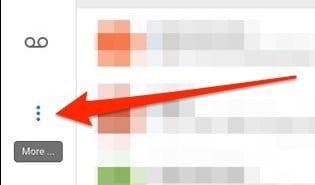
# 3 وهناك تحتاج إلى النقر فوق ” الإعدادات ” حتى تتمكن من تمكين خيار تسجيل المكالمات هناك.
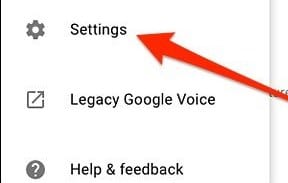
# 4 الآن سترى هذا الخيار الذي سيمكن تسجيل المكالمات على حسابك. ببساطة قم بتمكينه.
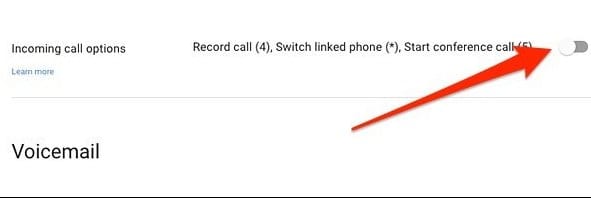
# 5 الآن قم بتنزيل وتثبيت Google voice على جهاز iPhone الخاص بك وقم بالإعداد بنفس الحساب.
# 6 بمجرد أن تكون المكالمة الواردة حيث تحتاج إلى النقر فوق 4 وسيبدأ تسجيل المكالمات ولكن يرجى ملاحظة أن الشيء المستخدم على الجانب الآخر من المكالمة سيحصل على الصوت الذي يتم تسجيل هذه المكالمة فيه.
# 7 لقد انتهيت ، بمجرد إنهاء المكالمة ، سترى التسجيل هناك يمكنك حفظه في مساحة تخزين iOS الخاصة بك أيضًا ويمكنك فعل ما تريد القيام به.
كان الدليل أعلاه يدور حول كيفية تسجيل مكالمة على جهاز ايفون الخاص بك. لذا استخدم هذه الطريقة من Google voice التي يمكن أن تساعدك في تسجيل المكالمة الواردة الوحيدة وذلك مع الإخطار للمستخدم من ناحية أخرى يتم تسجيل هذه المكالمة ولكن في بعض الأحيان قد يكون هذا مفيدًا أيضًا.
تمنى أن يعجبك هذا ، شاركه مع الآخرين أيضًا. اترك تعليقًا أدناه إذا كان لديك أي استفسارات ذات صلة بهذا لأن فريق ميكانو للمعلوميات سيكون دائمًا متواجدًا لمساعدتك في حل المشكلات التي قد تواجهها أثناء تنفيذ ذلك.









